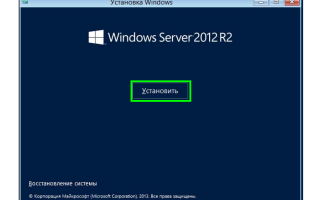Данный материал поможет пользователям установить Windows Server 2012 r2, используя пошаговую инструкцию. Также имеются особенности, которые зависят от версии Standard и Datacenter. Однако сам процесс никак не меняется от выбранной версии.
Для начала пользователю необходимо где-то взять дистрибутив. Как правило, он скачивается из интернета на официальном сайте Майкрософт. Найти необходимые файлы для загрузки можно буквально за несколько минут личного времени.
Установка
После того, как файлы будут подготовлены, можно перейти к их записи на любой твердый носитель. Лучше всего подойдут флеш карты. Однако если на компьютере установлен дисковод, то вполне подойдут диски. Все нужно делать через Bios или UEFI. Отсюда же и начинается остановка. Первое что увидит пользователь — выбор языка и другие языковые параметры.
После выбора необходимо нажать «Далее» и в новом окне кликнуть на «Установить».
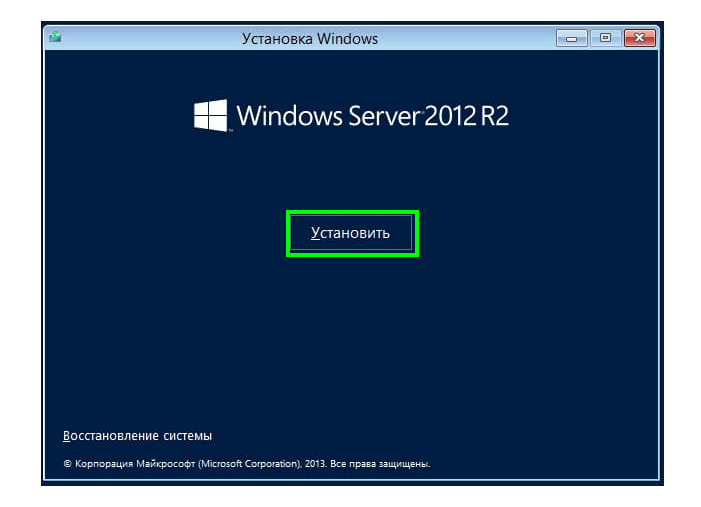 В процессе установки, система попросит пользователя использовать лицензионный ключ для активации. Если он отсутствует, то можно приобрести его в рамках любого честного интернет магазина примерно за 2 000 рублей. После оплаты ключ будет отправлен на указанную электронную почту.
В процессе установки, система попросит пользователя использовать лицензионный ключ для активации. Если он отсутствует, то можно приобрести его в рамках любого честного интернет магазина примерно за 2 000 рублей. После оплаты ключ будет отправлен на указанную электронную почту.
После использования лицензионного ключа, а порой система автоматически определяет ключи для Standart, необходимо будет выбрать установку. Перед пользователем будет два варианта для выбора — с отображением интерфейса и без него. Удобнее всего выбирать именно графический интерфейс.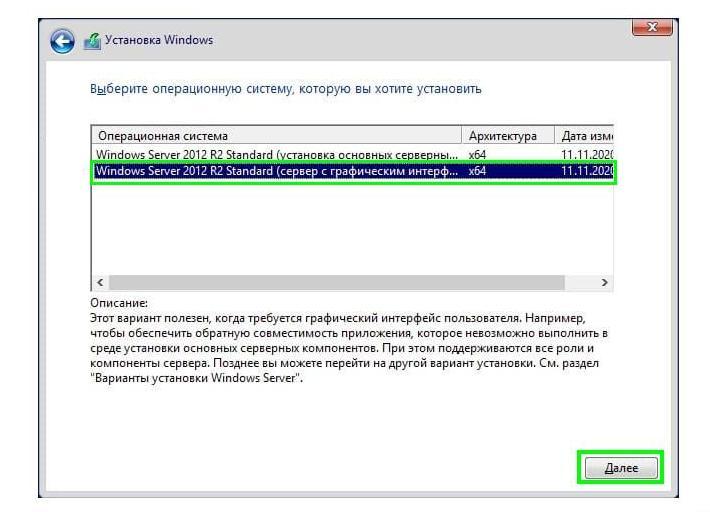
Необходимо дать согласие на лицензионные условия.
Теперь в новом окне нужно выбрать «Выборочную установку». Делать это обязательно, потому что операционная система устанавливается с полного нуля. Чистота системы будет зависеть именно от этого пункта.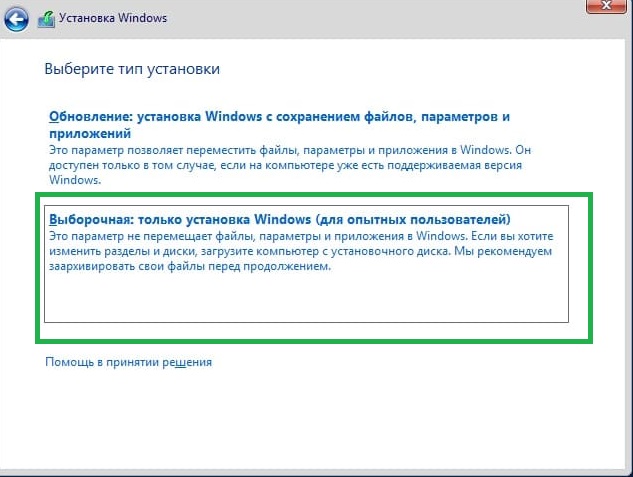
Следующий шагов пользователь должен будет выбрать основной жесткий диск, где будет располагаться система. Если диск всего лишь один, то и вариант будет единственным.
После завершения копирования файлов, а также процесса установки, компьютер будет перезагружаться самостоятельно несколько раз подряд.
Новое окно попросит указать пароль администратора, а также имя пользователя. Пропускать этот вариант нельзя.
После этого происходит завершающая подготовка настроек. Ожидание занимает буквально пару минут.
Первый запуск операционной системы
После этого система будет благополучно установлена на компьютер пользователя. Теперь можно найти в раздел «Свойства системы» и проверить версию операционной системы. Также там можно будет увидеть состояние активации. Если пользователь сделал все верно, то отобразится надпись об успешной активации системы.
Стоит отметить, что важно войти в систему и провести обновление всех драйверов для системы Windows Server 2012 r2. Для этого необходимо:
- Открыть «Панель управления».
- Перейти в «Систему и безопасность».
- Выбрать «Центр обновления Windows».
Операционная система автоматически найдет все компоненты, которые требуют обновления.
На этом моменте можно считать, что установка операционной системы Windows Server 2012r2 будет полностью закончена. После этого можно начать к загрузке и установке всех необходимых программ, которые потребуются для работы.
Также стоит помнить, что любая версия Windows будет автоматически активировать большое количество лишних и ненужных функций. Чтобы дополнительно повысить производитель своего компьютера, необходимо их отключить. Полный список активных процессов можно найти через диспетчер задач системы. По степени загрузки процессора и памяти, можно отметить для себя какое конкретно процесс сильно нагружают даже новую систему.